Descargar aplicaciones y juegos
¿Con qué dispositivo necesitas ayuda?
Descargar aplicaciones y juegos
Descargar aplicaciones, juegos, películas, música, libros, revistas, periódicos y más.
INSTRUCCIONES E INFORMACIÓN
- Google Play Store brinda acceso a lo último en música, aplicaciones, juegos, videos y más, a todos los propietarios de cuentas de Google.
Importante: para obtener más información o ayuda, visita el sitio de ayuda de Google Play.
- En la pantalla principal, desplázate y toca Play Store.

- Navega hasta donde esté la aplicación deseada y tócala. Toca la categoría para ver las opciones disponibles, o toca el ícono Search para buscar un artículo específico.

- Toca INSTALL para el contenido gratis o comprado anteriormente, o toca el precio si quieres hacer una nueva compra.
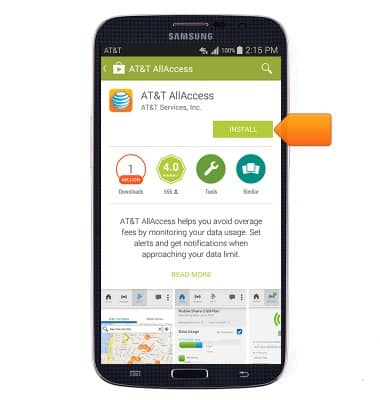
- Revisa los permisos requeridos de la aplicación y luego toca Accept para continuar.
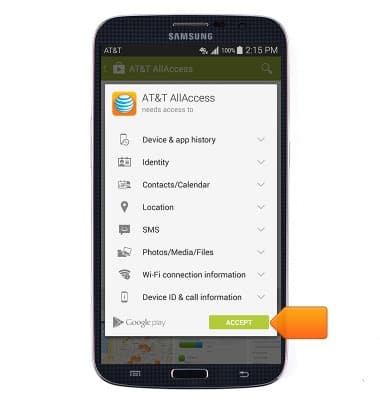
- Si vas a realizar la compra de contenido, aparecerá un mensaje emergente. Toca Buy para continuar.
Importante: las personas que compren por primera vez deben configurar una opción de pago. Toca "Continue" para seleccionar la opción deseada.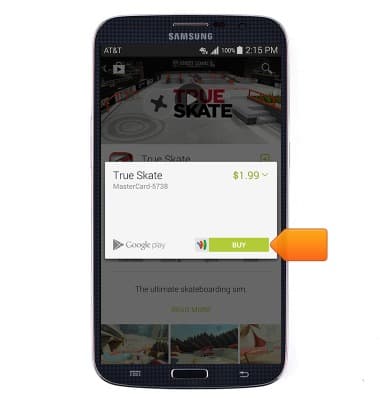
- Aparecerá el ícono Download en la barra de notificaciones mientras el contenido se esté descargando.

- Se mostrará un mensaje en la barra de notificación cuando se instale la aplicación.
Importante: Uu aplicación comprada se puede devolver dentro de las 2 horas de la compra.
- Toca Open para tener acceso a la aplicación ahora o búscala después en la lista Apps.

- Cuando hay una actualización disponible, aparecerá un ícono.
